Elég a helyi fiók? - Így kerüld ki a Windows 11 egyik legidegesítőbb korlátozását
A Microsoft döntései nem mindig nyerik el a közösség tetszését.
A Microsoft döntései nem mindig nyerik el a közösség tetszését.
A Microsoft döntései nem mindig nyerik el a közösség tetszését.
Lehet szeretni vagy utálni a Windows 11-et, ám néhány hardverhez már elengedhetetlen a használata. Az Intel 12. és 13. generációs processzorai jobban érkezik magukat a friss operációs rendszer (és az újabb CPU scheduler) alatt, de a friss címek is néha jobban viselkednek már. Idővel ezek a jelenleg csak aprónak tűnő különbségek már az új verzió felé billenthetik a játékosokat.
A Microsoft azonban sok megkérdőjelezhető döntést hozott a Windows-zal kapcsolatban. A legszembetűnőbb a korábbinál sokkal agresszívabb gépigény, illetve a TPM 2.0 és Secure Boot megkövetelése. Természetesen valahol meg kellett húznia a határt a redmondi cégnek, nem lehet az idők végezetéig 20 éves hardvereket támogatni. Ennek ellenére érhetetlen, hogy hivatalosan egy Ryzen 1XXX CPU-val felvértezett gépre fel sem pakolhatjuk a Windows legújabb verzióját. Szintén sokakat felháborít, hogy szinte minden szolgáltatáshoz aktív internetkapcsolat szükséges, sőt, már a telepítés során is problémákba ütközhetünk. Sokszor önhibánkon kívül, hiszen a Windows driver nélkül nem ismeri fel a friss Ethernet / Wi-Fi hálókártyákat.
Nézzük is, hogy kreálhatunk offline fiókot!

Ha a telepítőnket mi magunk készítjük, akkor már a probléma gyökerét is elfojthatjuk. Ehhez a Rufus telepítőprogramot kell használnunk, mely pillanatok alatt létrehoz számunkra egy Windows 11-el felvértezett USB meghajtót. A telepítés előtt azonban több védelmet is kiiktathatunk a segítségével. A Secure Boot és a TPM 2.0 mellett az offline fiók lehetőségét is felajánlja a hasznos segédprogram, mely után már nem kell extra lépéseket tennünk. Nem kell keresnünk semmi beállítást, a program az Indítás gomb előtt a fenti képernyővel bombáz meg minket, hogy teljesen személyre szabhassuk a soron következő Windows 11 telepítésünket. A helyi fiók mellett az adatainkkal kapcsolatos gyűjtéseket is letilthatjuk.
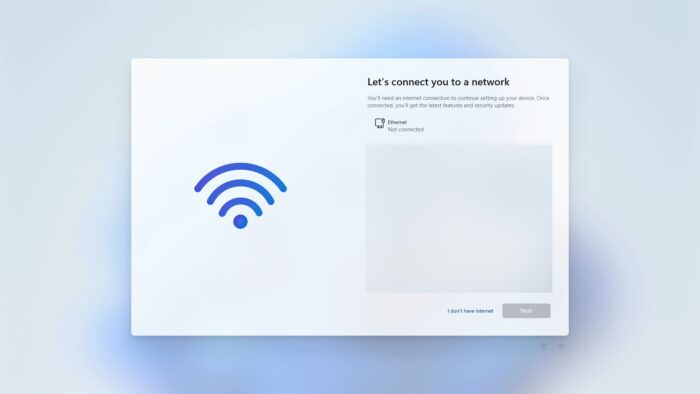
Ha kész telepítővel dolgozunk, akkor is pillanatok alatt megoldhatjuk a problémát. A telepítőben addig a képernyőig kell eljutnunk, amikor a Microsoft Windows 11 internet kapcsolat után kutat. A hiányzó driverek vagy tudatos döntésünk miatt azonban nem fér hozzá a világhálóhoz. Ekkor pár egyszerű billentyűkombinációval és paranccsal áthidalhatjuk a problémát. Nézzük is ezeket a lépéseket:
Érthetetlen, hogy a Microsoft miért kényszeríti kerülőutakra a felhasználókat, hiszen Z690/Z790 vagy épp A620/B650/B670 chipseteknél gyakran előfordulhat, hogy valóban nem ismeri fel a hálózati kártyák valamelyikét. Szerencsére a fenti trükkök birtokában akár a telepítés alatt, akár a telepítés közben orvosolhatjuk az idegesítő korlátozást.
A héten is csatlakoztak – Több mint 300 játék támogatja az Nvidia FPS boostját
